Uma das maiores vantagens de usarmos editores de textos como o VSCode é sua vasta quantidade de extensões que podemos utilizar.
Temos das mais diversas, desde temas até extensões que nos ajudam a implementar nosso código!
Só que todos esses auxiliares ficam salvos localmente, ou seja, se baixarmos o VS em outro computador, não teremos nada instalado!
Foi pensando nesse problema que criaram a extensão Settings Sync
E usar ela é muito simples, basta você ter uma conta no Github e pronto!
Passo 1: Instalação
- Instale a extensão em seu VS Code.
- Quando terminar de instalar, você será redirecionado para a página onde contém informações sobre a extensão:
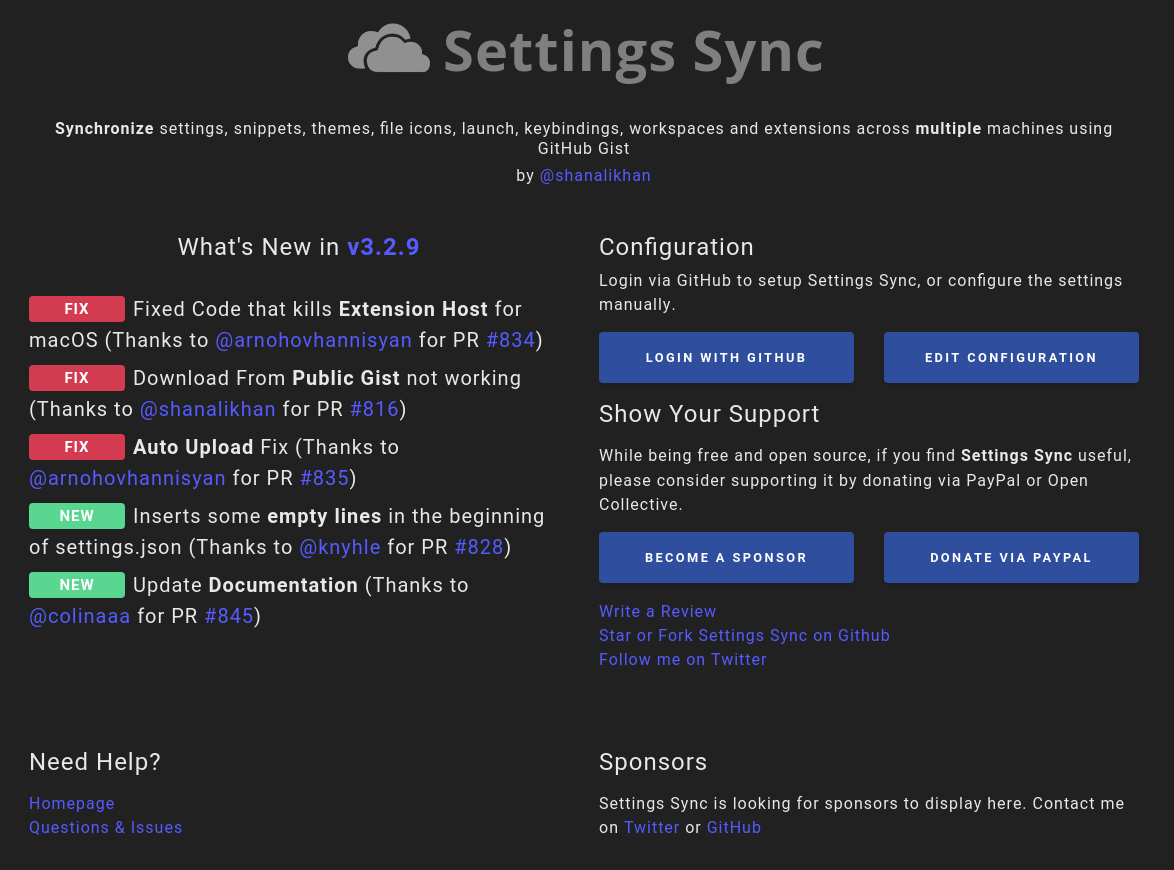
Passo 2: Autenticação
Agora que está tudo instalado, você deve autorizar que a extensão tenha acesso ao seu Github.
Para isso, você deve clicar em Login with Github
Esta opção abrirá uma página do Github no seu navegador pedindo para que efetue o login!
Se tudo ocorreu bem, você deve ver uma mensagem parecida com “Success!”
Passo 3: Enviando suas configurações
Agora que está logado no Github, você está pronto para enviar suas configurações.
- Acesse sua paleta de comandos através do atalho “Ctrl + Shift + P” no Windows ou “CMD+Shift+P” no Mac.
- Digite: Sync: Update/Upload Settings
- Quando fizer isso, abrirá um janela de confirmação no canto inferior esquerdo perguntando se deseja forçar o upload. Clique em SIM.
- Quando tiver terminado, terá sido criado um Gist privado, que pode ser visto através deste link

Passo 4: Sincronizando suas configurações em outros ambientes
Para sincronizar em outros ambientes, você deve seguir os passos 1 e 2 novamente nesse novo computador, instalando e sincronizando o Github.
A diferença agora é que ao invés de você enviar suas configurações no seu Gist, você baixará!
Naquela tela inicial da extensão, após selecionar login, você deve clicar em Edit configuration
Nessa tela, você verá seu Github Access Token, mas pode ser que se depare com um campo vazio. Caso aconteça isso, abra seu gist e copie o número que fica na URL, que é o seu Gist.
Cole esses caracteres no seu Gist ID.
Feito isso, você deve abrir de novo sua paleta de comandos e escreva “sync download” e clique enter! Isso baixará suas configurações que você sincronizou!
